Jakiś czas temu opisywałem oprogramowanie o nazwie AzuraCast, które stanowi świetną alternatywę dla komercyjnych rozwiązań wspomagających zarządzanie radiem internetowym. Oprogramowanie wciąż w fazie beta i jeszcze trochę mu zajmie przebicie się do mainstreamu opanowanego przez płatne wynalazki pokroju Centova Cast czy Everest Cast, jest już jednak na tyle funkcjonalne, że z powodzeniem mogą je stosować radiowcy pragnący niewielkim kosztem zaistnieć w Internecie.
Tak się akurat złożyło, że w ostatnim czasie postanowiłem sam nieco bardziej włączyć się w rozwój AzuraCast. Poza testowaniem oprogramowania, znajdowaniem jakichś błędów czy zgłaszaniem poprawek i nowych przydatnych funkcji do wdrożenia, przetłumaczyłem większość interfejsu tego panelu na język polski. Ogółem jakieś 75-80% spolszczonych komunikatów to moja robota. Aktualnie moje tłumaczenia oczekują na zatwierdzenie przez kierownika projektu.
W międzyczasie postanowiłem rozejrzeć się po tym, co AzuraCast oferuje obecnie, i odkryłem kilka ciekawych funkcji, których w komercyjnych rozwiązaniach zdecydowanie brakuje.
Czy wspominałem coś o niskich kosztach? A no, co bardziej oszczędnych radiowców z pewnością ucieszy funkcjonalność, jaką znajdą w AzuraCast w zakładce do zarządzania playlistami. Przy zakładaniu radia internetowego, sporą część budżetu pochłania często inwestycja w autopilota, który będzie nadawał na antenie w czasie gdy z radiem nie będzie połączony żaden nadający na żywo prezenter. Koszt autopilota jest oczywiście uzależniony od jego pojemności oraz bitrate’u, w jakim ma nadawać.
AzuraCast pozwala mocno zaoszczędzić i w praktyce wyeliminować ten problem. Zakładka do zarządzania playlistami oferuje bowiem możliwość „wrzucania” na antenę plików mp3 ulokowanych na zewnętrznych serwerach. Wystarczy tylko przygotować playlistę z odnośnikami do plików MP3 (można to zrobić np. w Winampie lub AIMP’ie), następnie wgrać ją na jakiś hosting, po czym wkleić ją w odpowiednie pole w zakładce do zarządzania playlistami w AzuraCast (np. http://example.com/playlista.pls). Dzięki temu nie musimy się jakoś specjalnie martwić ograniczoną ilością miejsca na VPS-ie – autopilot będzie na bieżąco pobierał, odtwarzał i usuwał pliki mp3 „zassane” z zewnętrznych serwerów.
Ta sama zakładka pozwala też zresztą na retransmitowanie sygnału innego radia – przydatne, jeśli chcemy retransmitować z innego radia jakąś audycję, o której wiemy kiedy się zaczyna i kiedy mniej więcej powinna się skończyć. Strumień retransmitowanego radia powinien być w formacie MP3 lub AAC/AAC+.
Samo zarządzanie playlistami wygląda na dużo lepiej zorganizowane niż w innych aplikacjach do zarządzania radiem. Tej opcji akurat nie testowałem, ale AzuraCast pozwala np. ustawić, aby mająca się zacząć o określonej godzinie playlista ma przerwać aktualnie odtwarzaną empetrójkę, czy też czekać, aż nagranie się skończy (w konkurencyjnym Centova Cast takiej możliwości nie ma, playlista zawsze „czeka” na skończenie się emitowanego właśnie pliku i nie da się tego w żaden sposób zmienić).
Inną ciekawą funkcją oferowaną przez AzuraCast jest integracja z serwisami społecznościowymi. Możemy na przykład tak zaprogramować AzuraCast, aby w określonych odstępach czasu wrzucał na Twittera informacje o tym, co aktualnie nadawane jest na naszej antenie. Standardowo wrzucana będzie zawartość paska z tytułem aktualnie nadawanej audycji lub utworu, wraz z linkiem do słuchania naszego radia.
Kolejną wartą uwagi funkcjonalnością dostępną w AzuraCast (i przy okazji kolejną rzeczą, której próżno szukać w komercyjnych panelach) jest zakładka „Zdalne relaye” (remote relays). Pozwala ona bowiem nie tylko na kopiowanie (relaying) sygnału innej stacji, ale również na wysyłanie sygnału naszego radia na inny serwer.
Kolejną ciekawostką jest możliwość… nadawania z przeglądarki. W AzuraCast znajdziemy bowiem zakładkę o nazwie „Web DJ” (widoczną na screenie u góry), zbudowaną nieco na podobieństwo głównego okienka SAM Broadcastera. Jest to bardzo prosty panel umożliwiający nadawanie audycji z poziomu przeglądarki, w którym mamy możliwość zdefiniowania, z jaką jakością chcemy nadawać, a ponadto mamy również do dyspozycji prosty panel sterowania mikrofonem oraz dwa deck’i, służące do odtwarzania plików dźwiękowych. Każdy deck posiada własną playlistę, a pliki dźwiękowe możemy umieszczać w playlistach, po prostu przeciągając je z pulpitu. Co więcej, panel „Web DJ” jest w pełni responsywny, więc przynajmniej teoretycznie powinno dać się z jego pomocą nadawać nawet ze smartfona lub tabletu.
Jak już wspominałem, „Web DJ” jest panelem bardzo prostym. Nie znajdziemy tam więc możliwości dodawania wtyczek VST czy choćby odsłuchiwania na bieżąco tego, co nadajemy (można jednocześnie nadawać i słuchać strumienia, w takiej sytuacji należy się jednak liczyć z opóźnieniem rzędu kilku sekund). Dźwięk z mikrofonu kodowany jest w mono, więc póki co z „Web DJ’a” nie będą mieli wielkiego użytku DJ’e korzystający z mikserów i innych zaawansowanych urządzeń „podających” dźwięk na radio. Niemniej jednak, do prostszych audycji – takich jak np. audycje słowne, wywiady (zakładając że wszyscy uczestnicy dyskusji słyszą się np. przez Skype’a), itd. – „Web DJ” nadaje się idealnie.
Jak widać, funkcji nadawania przez przeglądarkę trochę do ideału brakuje, jest jednak nadzieja, że ekipa programistów tworzących AzuraCast za jakiś czas to poprawi. Propozycje poprawek i nowych funkcji można zgłaszać na stronie https://azuracast.featureupvote.com/
W AzuraCast znajdziemy również generator raportów, który możemy wykorzystać do tworzenia raportów dla ZAIKS-u i innych organizacji zbiorowego zarządzania prawami autorskimi. UWAGA: Raporty są sporządzane w formacie zgodnym ze standardem zdefiniowanym przez SoundExchange.
Jest jeszcze jedna rzecz, która odróżnia AzuraCast od rozwiązań komercyjnych. Jest nią mianowicie niesamowita łatwość instalacji certyfikatów SSL, co jest szczególnie istotne gdy zamierzamy wrzucić nasze radio do odtwarzacza na jakiejś stronie internetowej. Jeśli bowiem nasza strona korzysta z HTTPS, to odtworzenie strumienia używającego nieszyfrowanego HTTP zostanie zablokowane przez przeglądarkę. Instalacja certyfikatu SSL w AzuraCast jest banalnie prosta i sprowadza się w zasadzie do „wklepania” paru komend w terminalu SSH. Zrobienie tego samego w Centova Cast potrafi być prawdziwą drogą przez mąkę i nie ma gwarancji, że operacja zakończy się sukcesem (o czym zresztą sam zdążyłem się już przekonać, kilkukrotnie próbując zainstalować SSL’a na serwerze z Centova Cast – bez skutku, najczęściej nie udawało się połączyć z serwerem Let’s Encrypt, jak już się udało to występowały jakieś cuda na kiju przy weryfikacji challenge’a i cała operacja kończyła się errorami na czerwono i brakiem certyfikatu SSL).
Warto również wspomnieć, iż AzuraCast to oprogramowanie open source, a jego pełen kod dostępny jest na GitHubie. Repozytorium pełni również funkcję supportu, w którym możemy szukać pomocy, jeśli w naszej instalacji AzuraCast pojawi się jakaś usterka.
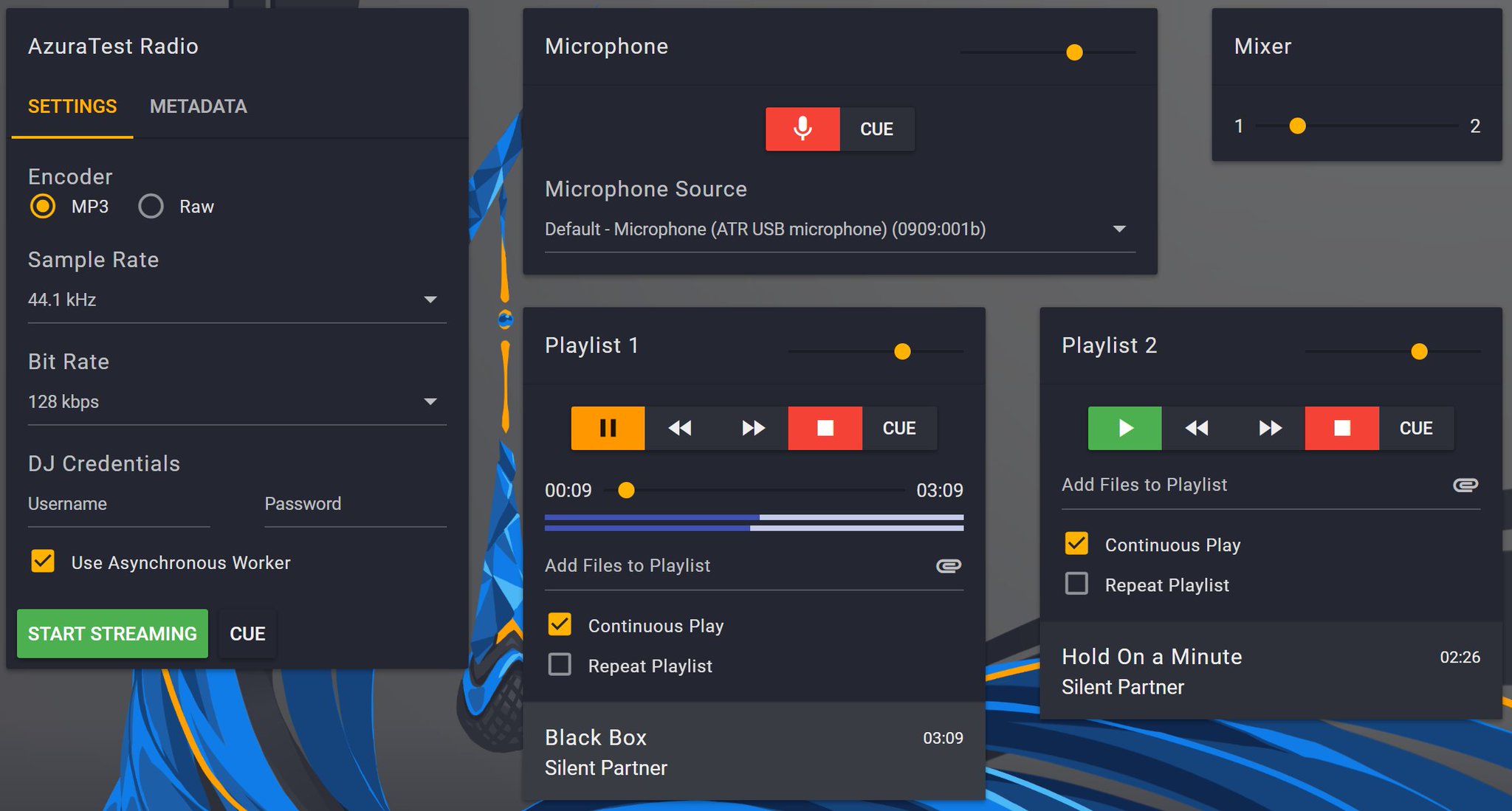
A testowałeś Airtime lub jego fork LibreTime?